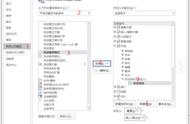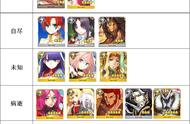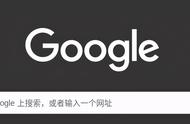在创建文档时,为了更好地组织内容,页码是一个必不可少的元素。但是很多人不知道word如何设置页码,其实word提供了多种设置页码的方法,以满足不同文档的需求。本文将详细介绍3种设置页码的方法,无论您是初学者还是有经验的word用户,都能够轻松掌握。

这是设置页码的最基本方法,适用于绝大多数文档,具体步骤如下:
第一步:打开您的word文档,在要添加页码的页面上,双击页脚或页眉区域,以打开页脚或页眉编辑模式。

第二步:在“页码”组中,选择要插入的页码样式,例如“页面低端”。word将自动在页脚或页眉中插入页码,您可以随时单击页码来编辑它们的格式和位置。

第三步:完成后,单击Word文档的主体部分,以退出页脚或页眉编辑模式。
方法2:使用页码字段进行高级设置如果您的文档需要设置不同的页码格式,可以使用此方法,具体步骤如下:
第一步:在要更改页码格式的页面上,双击页脚或页眉区域,以打开页脚或页眉编辑模式。
第二步:在“页码”组中,选择“设置格式页码”。在对话框中,选择您需要的格式,例如大写罗马数字、阿拉伯数字等。在“起始页码”字段中,输入您希望页码从哪个数字开始的值。

第三步:word会自动更新所选节的页码格式。
方法3:使用分节符设置页码有时,文档中的不同章节需要使用不同的页码格式,这时word如何设置页码?以下是具体的步骤:
第一步:在word文档中,定位到你想要开始编号的页面之前,然后点击“布局”选项卡。
第二步:在“页面设置”中,点击“分隔符”按钮,在弹出的对话框中,选择“下一页”,点击确定,然后定位到新的分节,按照方法2的步骤设置页码,开始编号。

设置word中的页码可以帮助您更好地组织文档并使其更具可读性。无论您是在创建学术论文、报告还是其他类型的文档,这3种word如何设置页码的方法都可以满足不同的需求。通过按照上述步骤操作,您可以轻松地设置和自定义您文档中的页码。希望这篇指南对您的工作有所帮助!
文章推荐:
,